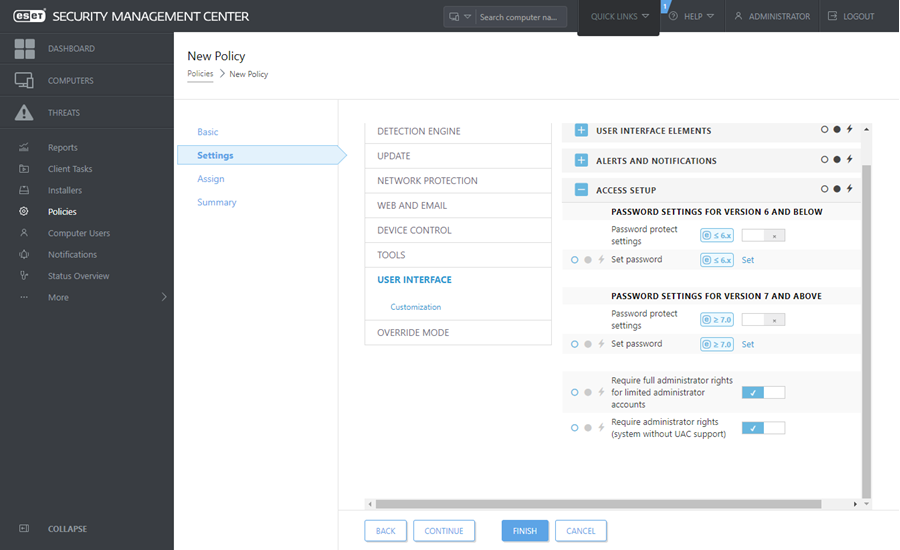Ochrana nastavení heslom
Aby program ESET Endpoint Security mohol poskytovať maximálnu úroveň ochrany, je dôležitá jeho správna konfigurácia. Neoprávnené zmeny v nastaveniach môžu ohroziť bezpečnosť klientskeho počítača. Ak chcete ako správca obmedziť prístup koncového používateľa k rozšíreným nastaveniam programu, môžete ich chrániť pomocou hesla.
Správca môže vytvoriť politiku, na základe ktorej budú rozšírené nastavenia programu ESET Endpoint Security nainštalovaného na pripojenom klientskom počítači chránené heslom. Pre vytvorenie novej politiky postupujte nasledovne:
1.Vo webovej konzole ESMC kliknite v hlavnom menu vľavo na Politiky.
2.Kliknite na Nová politika.
3.Novú politiku pomenujte, prípadne k nej pridajte aj popis. Kliknite na Pokračovať.
4.Zo zoznamu produktov vyberte ESET Endpoint pre Windows.
5.V Nastaveniach kliknite na Používateľské rozhranie a rozbaľte sekciu Nastavenia prístupu.
6.Podľa verzie programu ESET Endpoint Security kliknite na prepínacie tlačidlo vedľa možnosti Ochrana nastavení heslom. Môžete si všimnúť, že produkty určené pre koncové zariadenia vo verzii 7 ponúkajú dodatočné možnosti ochrany. Ak máte vo svojej sieti nainštalované produkty pre koncové zariadenia verzie 7 aj verzie 6, nastavte pre každú verziu iné heslo. Neodporúčame nastaviť heslo len v poli pre verziu 6, keďže sa tak zníži bezpečnosť na koncových zariadeniach s verziou 7.
7.V zobrazenom okne zadajte nové heslo, potvrďte ho a kliknite na OK. Následne kliknite na Pokračovať.
8.Priraďte politiku ku klientom. Kliknite na Priradiť a vyberte počítače alebo skupiny počítačov, ktoré majú byť chránené heslom. Kliknite na OK.
9.Skontrolujte, či sú všetky želané klientske počítače zahrnuté v zozname, a kliknite na Pokračovať.
10.Skontrolujte nastavenia v sekcii Súhrn a kliknutím na Dokončiť uložte novú politiku.